Man bekommt ja heutzutage vermehrt seine Post elektronisch zugestellt; sei es nun per E-Mail oder per Download über den Webbrowser. Dazu zählen beispielsweise Rechnungen oder Verträge aller Art, Steuerunterlagen, Einzelverbindungsnachweise, Kontoauszüge u.v.m… Also alles Informationen, die mehr oder weniger sensible Daten enthalten und dementsprechend aufbewahrt werden sollten.
Nun kann man natürlich Apps wie VeraCrypt, Hider oder Knox (wurde vom 1Password Entwickler AgileBits Ende 2016 vorerst abgekündigt) nutzen, um diese Daten sicher auf der lokalen Festplatte zu verschlüsseln. Warum aber 3rd-Party-Apps nutzen, wenn es in macOS verschlüsselte Disk-Images gibt, die im Grunde genommen genau den gleichen Zweck verfolgen?!
Passwortgeschützte bzw. verschlüsselte Disk-Images erstellt man mit dem Festplattendienstprogramm, das unter /Programme/Dienstprogramme/ zu finden ist.
Im Menü wählt man daraufhin unter Ablage > Neues Image, je nach Vorhaben, die Option Leeres Image oder Image von Ordner aus. Im neu eingeblendeten Fenster gibt man dem Disk-Image einen Namen, optionale Tags und legt den Speicherort sowie das Format und die Partitionstabelle fest.
Beim Image-Format sollte man zudem darauf achten, dass Mitwachsendes Image ausgewählt ist. Das hat den Vorteil, dass das Disk-Image anstatt einer vorgegebenen Größe nur soviel Platz belegt, wie tatsächlich benötigt wird.
Darüber hinaus gibt es noch das Mitwachsende Bundle-Image. Dieses wurde mit Mac OS X 10.5 Leopard eingeführt und zerlegt das Image in kleinere Dateien. Das hat gegenüber eines einzelnen großen Images den Vorteil, dass bei einer inkrementellen Datensicherung (z. B. mit Time Machine) nur die geänderten Teile des Images, anstatt die große Einzeldatei, gesichert werden.
Der entscheidende Punkt ist aber die Verschlüsselung des Images. Hier hat man die Wahl zwischen 128- und 256-Bit-AES-Verschlüsselung, die mit einem hinreichend guten Passwort abgesichert werden sollte.
Klickt man jetzt auf das erstellte Image, wird zunächst das Passwort abgefragt und anschließend das Image ins System eingebunden. Jetzt kann man schützenswerte Dokumente ins Image verschieben, die mit dem Auswerfen des Images sicher abgelegt sind.
Abschließend vielleicht noch ein Tipp: das Passwort nicht im Schlüsselbund sichern, sondern im Kopf aufbewahren 🎓

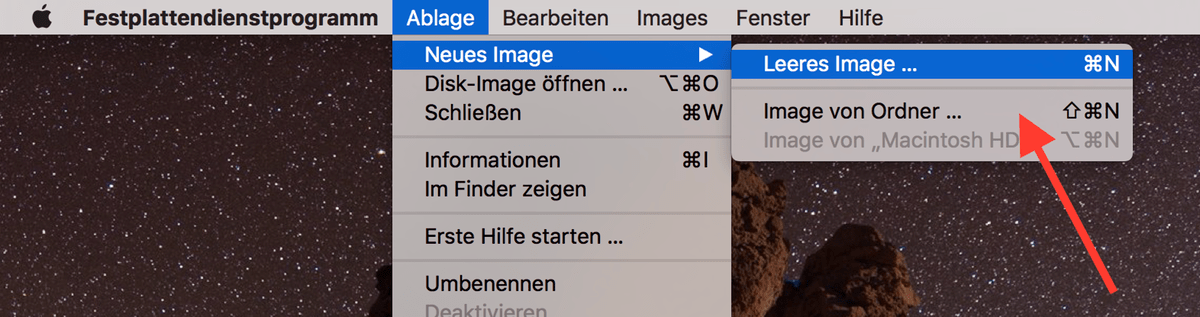
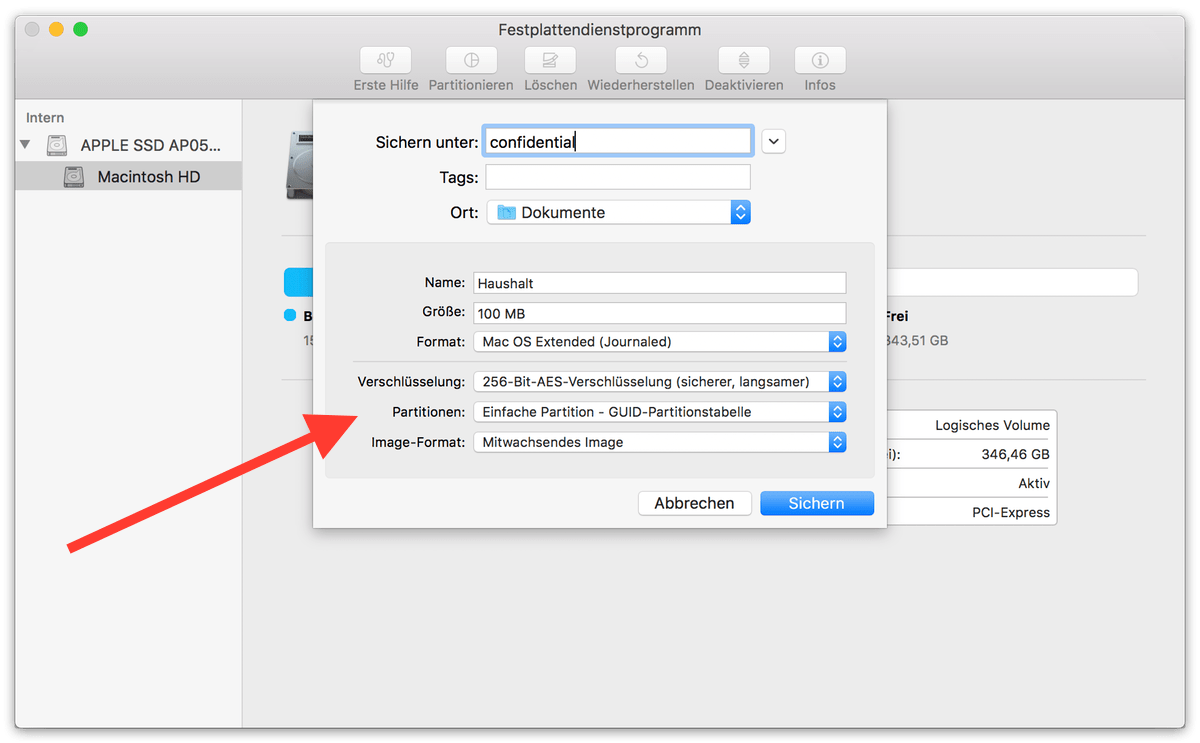
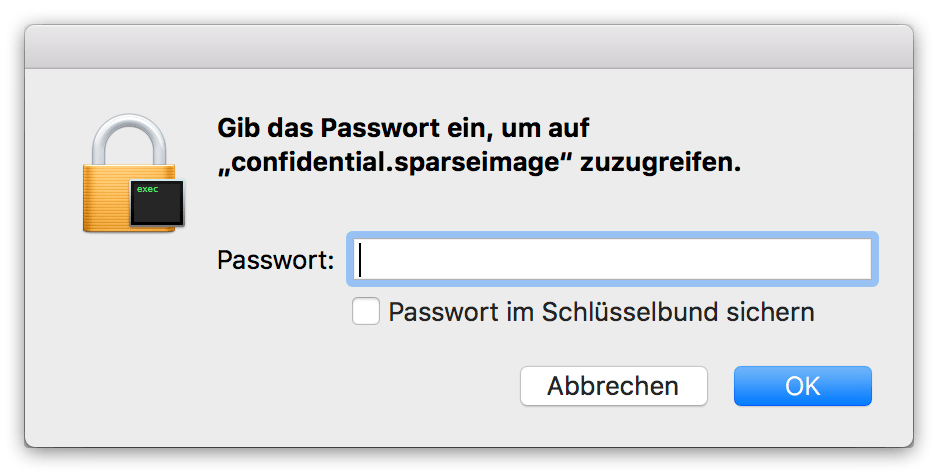
7 Kommentare